1、Windows10系统同步Internet 时间出错的解决方法Windows10卺肿蓦艚系统同步Internet 时间出错:我们在Windows10系统中同步I荏鱿胫协nternet 时间时,出现:Windows在与210.72.145.44 进行同步时出错。210.72.145.44 (国家授时中心服务器IP地址)
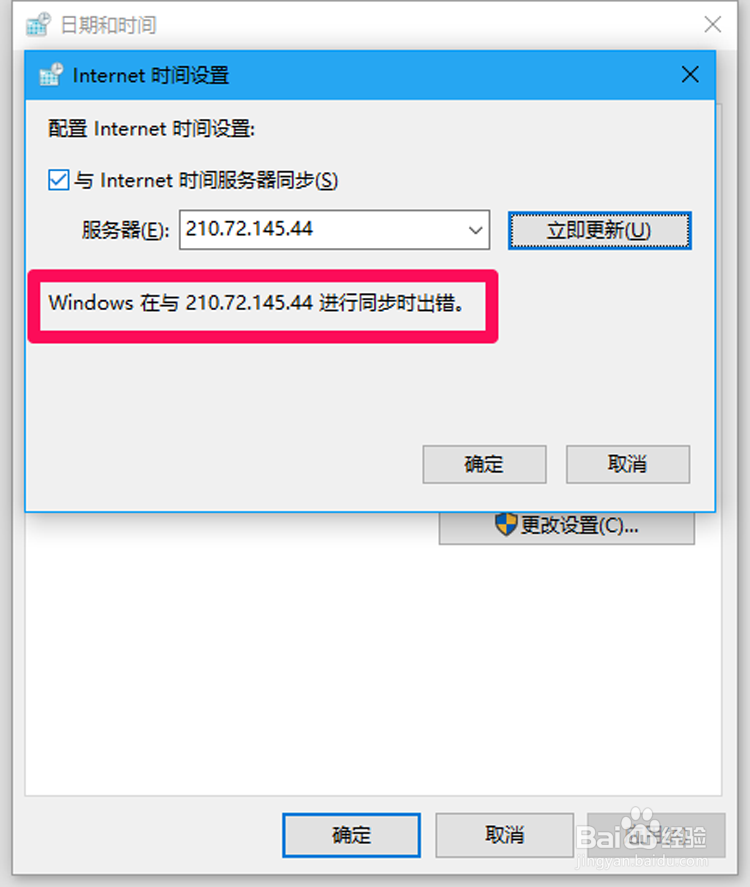
2、Windows10系统同步Internet 时间出错的解决方法右键点击系统桌面左下角的【开始】,在开始菜单中点击命令提示掼屐磴磨符(管理员),复制:net stop w32time 命令(停止 Windows 时间服务),回车,显示:Windows Time 服务正在停止 。Windows Time 服务已成功停止。【Windows Time(Windows 时间)】

3、继续输入:w32tm /unregister 命令(注销 Windows 时间服务并自动从注册表中删除所有设置信息),回车,显示:W32Time 成功取消注册

4、继续输入:w32tm /register 命令(重新注册 Windows 时间服务并将默认设置加载到注册),回车,显示:W32Time 成功注册

5、继续输入:net start w32time 命令(重新启动 Windows 时间服务),回车,显示:Windows Time 服务正在启动 。Windows Time 服务已经启动成功。

6、继续输入:w32tm /resync /nowait 命令(强制同步),回车,显示:将 resync 命令发送到本地计算机成功地执行了命令。

7、点击命令提示符窗口左上角的小框,在下拉菜单中点击【关闭】,退出管理员命令提示符窗口。

8、验证Windows10系统同步Internet 时间出错的问题是否解决重新启动计算机,进入系统桌面以后,进入控制面板,找到并左键双击【日期和时间】;
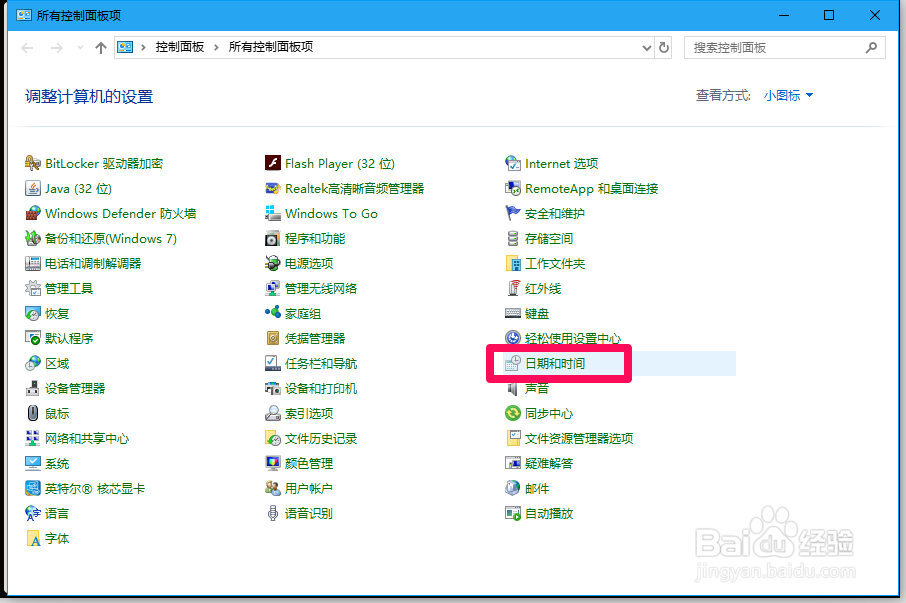
9、在日期和时间窗口,我们点击【Internet 时间】,在打开的Internet 时间 设置窗口中,点击:立即更新(U);

10、请等待,Windows正在与210.72.145.44 同步;

11、同步完成,显示:时钟在 2017/8/23 星期三12:11与210.72.145.44 同步成功。点击:确定;

12、回到日期和时间窗口,我们可以看到:已将计算机设置为自动与“210.72.145.44 ”同步。下次同步:2017/8/23 星期三21:17时钟在 2017/8/23 星期三12:11与210.72.145.44 同步成功。点击:确定。
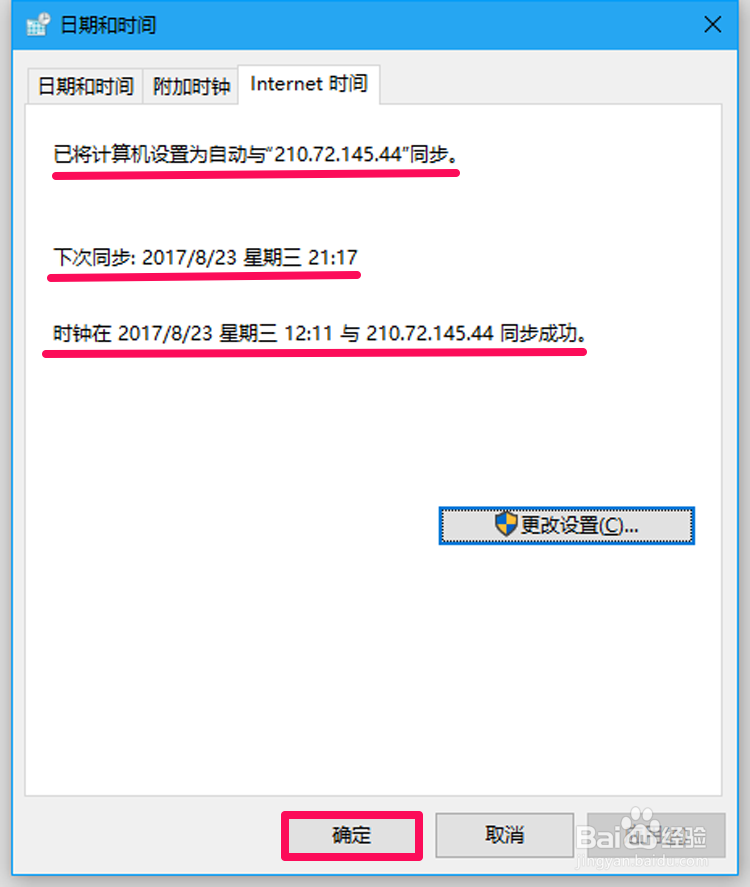
13、至此,Windows10系统同步Internet 时间出错的问题已全部解决,供朋友们参考使用,亲测有效。(注意:如果是台式电脑,则必须保证主板电池有电,如果主板电池没电了,请更换电池。)

